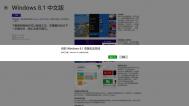升级笔记本Win8.1系统后键盘失灵无法使用的解决方法
1、点击电脑右下角处,然后在弹出的菜单上双击打开该图标;

2、出现的界面上勾选启用重复键和慢速键,然后再点击设置重复键和慢速键;
3、接着在界面上将时间修改为0.0秒,再点击应用和确定按钮保存。
win8/win8.1系统怎么配置java环境变量
1、在你的计算机上右击,选择其中的属性就可以了;

2、接下来,作出如下图所示的选择;

3、这个时候选择高级,再选择环境变量;

(m.tulaoshi.com) 4、在这里添加一个java_home就可以了,如下图所示.添加的值就是你的jre的位置;

5、还要改变一下你的path,如下图所示,加上最后的那个两个;;中间带分号的就可以了;

6、好了,在你的cmd中就可以验证你的java环境有没有成功的安装了。

Win8.1系统免打扰模式如何开启
如今的系统不断更新,总是会令人耳目一新。不过有的时候当你安装完毕系统软件之后,总是会弹出来一个烦人的东西,那就是窗口,它总是会提醒你是不是需要重新启动电脑,这就显得麻烦了。那么对于Win8.1系统来说免打扰模式如何开启才能够避免这烦人的窗口呢?

Win8.1系统里面拥有全新的功能,它的英文名字是:quiet hours,其实说白了是调整APP通知显示时间,如果设置了静默时间,那么在这个时间里面用户接收不到任何的通知,具体的启用方法如下:
1、点击Win+C组合键,将Charms超级按钮调出来,也可以点击Win+I组合键打开设置面板,然后单击里面的更改电脑设置;

2、在搜索和应用里面,直接选中通m.tulaoshi.com知选项,将其切换到安静时段里面的调整通知免打扰时间;
(本文来源于图老师网站,更多请访问http://m.tulaoshi.com/windowsxitong/)
3、然后在这个面板的下面选中那些APP应用,这样就可以在设置的时间短里面不受到打扰了,还可以及时通知用户。

Win8.1免打扰模式如何开启,上面对此已经进行了详细的说明,希望可以帮助到大家。
升级Win8.1系统提示“无法更新系统保留分区”的解决方法

具体操作如下:
1、设置电源--(按住shift键点击重启)--疑难解答--Dell backup and Recovery;
(本文来源于图老师网站,更多请访问http://m.tulaoshi.com/windowsxitong/)
2、系统将会自动检查,看看智能修复选项可以解决这个问题, 一旦完成单击Next ;
3、你将会看到选择出厂镜像文件或是其他的备份文件中的一个,当然这个地方我们选择的是出厂镜像文件,点next下一步;
4、系统将提示您备份你的文件,如果需要通过选择选项是的,备份我的个人文件(确保有一个外部备份硬盘),或选择不,抹去我的文件。再点next下一步;
5、到这一步,恢复步骤就完成了,过程大约10-15分钟。
升级win8.1后出现黑屏该如何解决
1、已升级至Win8.1且出现启动黑屏蓝屏,进入安全模式卸载显卡驱动;
2、之后重装正确驱动,按住电源按钮保持5秒左右,系统关机;按电源按钮将电脑开机;
3、重复上述步骤多次,出现恢复界面,选择高级恢复选项疑难解答;tulaoshi

4、在高级选项中,我们可以看到系统还原、系统印像恢复、自动修复、命令提示符、启动设置等选项,这里我们选择启动设置;
5、进入Win8系统的启动设置,我们可以看到具体的描述,其中就包含有启用安全模式这一项。点击产重启按钮。选择启用安全模式或者启用带网络连接的安全模式;

6、重启进入安全模式之后,鼠标右键点击开始菜单选择设备管理器;
7、在设备管理器卸载Intel和 AMD的显示卡驱动程序。
8、完成上述卸载步骤后,登录笔记本品牌官网更新适用您机型的win8.1显卡驱动。